
Avec la sortie de Windows 11, Microsoft a introduit une pile de widgets qui peuvent vous aider à gagner du temps, à augmenter votre productivité et à en faire plus. Mieux encore, ces widgets sont incroyablement faciles à configurer, à utiliser et à personnaliser.
Ci-dessous, nous décrirons les 9 meilleurs widgets Windows 11 pour la productivité.
Que sont les widgets ?
Les widgets, dans Windows 11, sont de petites versions d'applications que vous avez installées sur votre PC. Au lieu d'ouvrir l'application sous la forme d'une grande fenêtre, vous pouvez accéder à l'application via le tableau de widgets qui affiche chaque application sous la forme d'une petite carte. Vous pouvez ajouter de nouveaux widgets, les réorganiser et personnaliser chaque widget pour qu'ils correspondent à vos préférences.
Vous pouvez accéder à vos widgets en sélectionnant l'icône météo en direct dans le coin inférieur gauche de votre barre des tâches ou en appuyant sur la touche Windows+ Wraccourci clavier.
L'objectif primordial des widgets est d'améliorer votre productivité en vous permettant d'accéder à une pile d'informations pertinentes en un coup d'œil.
Remarque :Certains widgets sont également disponibles sur le système d'exploitation Windows 10, mais vous devrez vous procurer le lanceur de widgets sur le Microsoft Store.
Comment ajouter des widgets à Windows 11
Si vous n'avez pas encore utilisé de widgets dans Windows 11, il est essentiel d'apprendre comment les télécharger et y accéder avant d'entrer dans la liste des meilleurs widgets.
Pour accéder au tableau des widgets, appuyez simultanément sur la touche Windows+ W. Cela ouvrira une fenêtre qui vous permettra de voir les widgets installés et d'en ajouter de nouveaux.
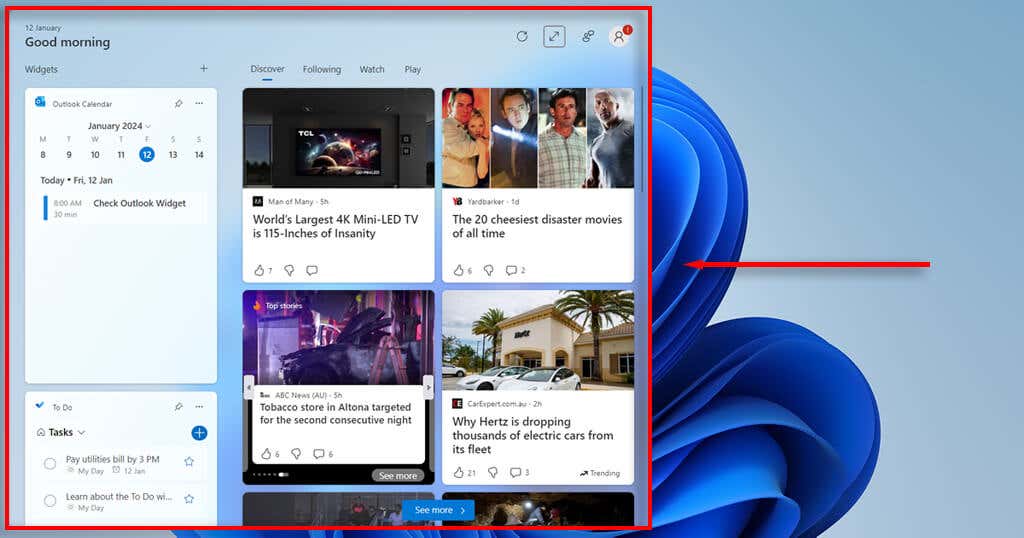
Pour installer un nouveau widget, appuyez sur l'icône +en haut de la fenêtre du widget. Vous verrez une liste de tous les widgets disponibles, ainsi qu'un lien vers le Microsoft Store pour voir des options supplémentaires.

Cela étant réglé, voici les meilleurs widgets améliorant la productivité à installer sur Windows 11 :
1. Calendrier Outlook
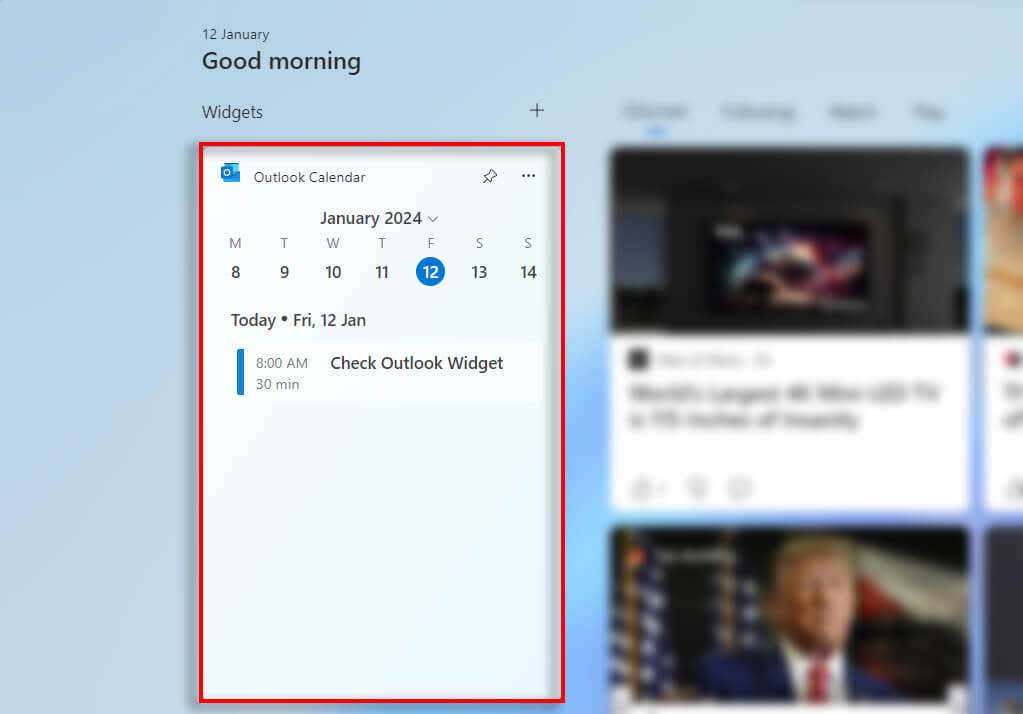
Le widget Calendrier Outlook vous permet de voir votre emploi du temps quotidien en un coup d'œil. Avec ce widget, vous pouvez voir tous les événements de votre calendrier à venir et rester facilement concentré sur votre tâche.
Malheureusement, le widget Calendrier Outlook n'offre pas beaucoup de personnalisation. Vous pouvez le configurer pour afficher un certain jour, mais vous ne pouvez pas le modifier en vue hebdomadaire ou mensuelle. Cependant, vous pouvez choisir lequel de vos calendriers afficher et modifier le fuseau horaire en fonction de votre emplacement..
Si vous souhaitez créer un événement, appuyez sur Créer un événement. Cela vous mènera à l'application Outlook (ou au site Web) et vous permettra d'ajouter les détails de cet événement. Ici, vous pouvez définir les notifications et les rappels que l'application vous enverra, et ceux-ci seront affichés via le widget.
Fonctionnalités utiles :
2. À faire
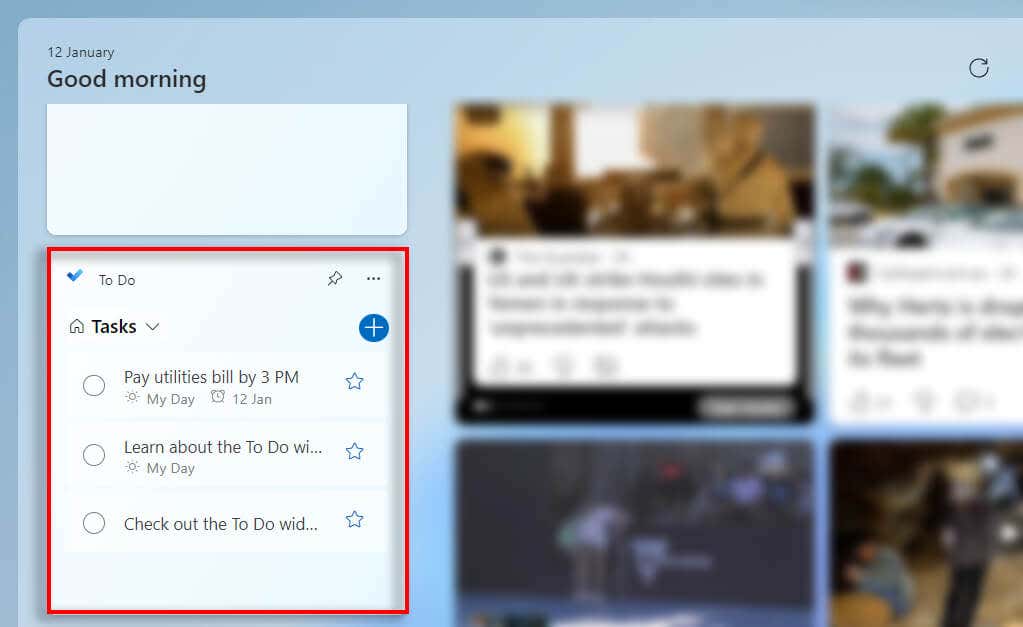
Le widget To Do est une application de gestion de tâches très simple mais efficace. Ajoutez simplement les tâches que vous devez accomplir à votre liste de tâches, puis cochez-les tout au long de la journée.
Dans le widget, vous pouvez sélectionner deux vues différentes : la vue Tâches ou Ma journée. La vue Tâches vous permet de voir une liste de toutes vos tâches, tandis que Ma journée vous montre tout ce que vous devez accomplir aujourd'hui.
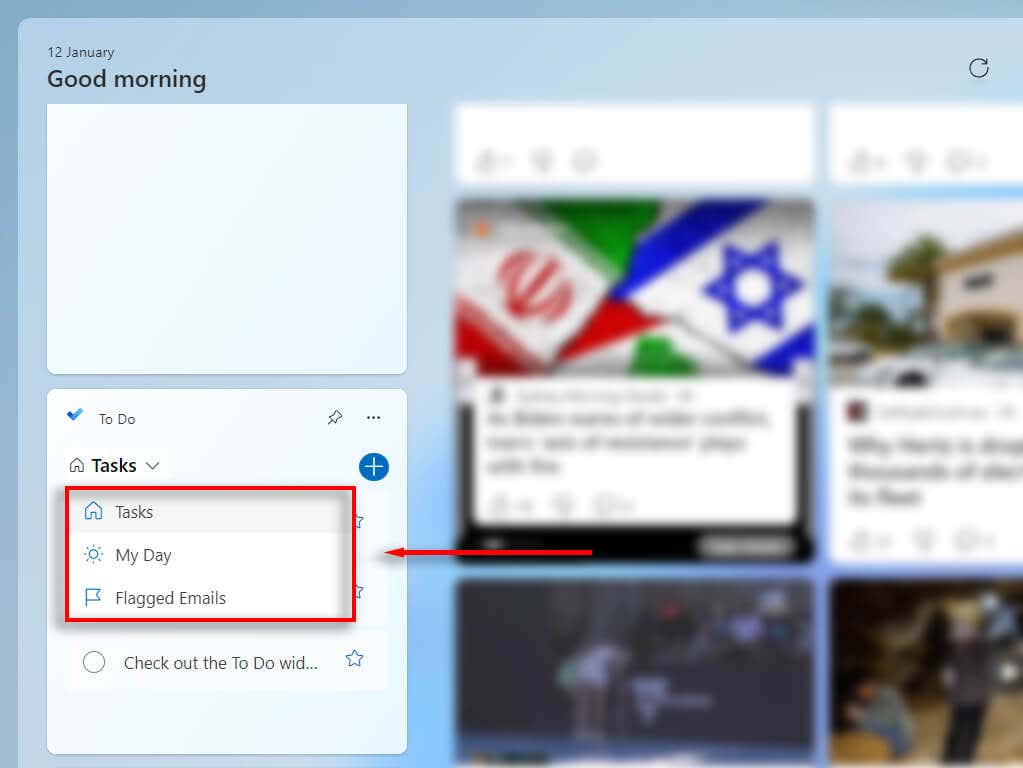
Malheureusement, le widget ne vous donne pas un contrôle total sur vos tâches. Il est plutôt conçu principalement pour vous permettre de voir et de cocher des tâches tout au long de votre journée. Pour en tirer le meilleur parti, nous vous recommandons d'ajouter des tâches dans l'application complète. Ici, vous pouvez définir des rappels, ajouter des étapes et des dates d'échéance à chaque tâche et rationaliser entièrement votre flux de travail.
Fonctionnalités utiles :
3. Séance de réflexion
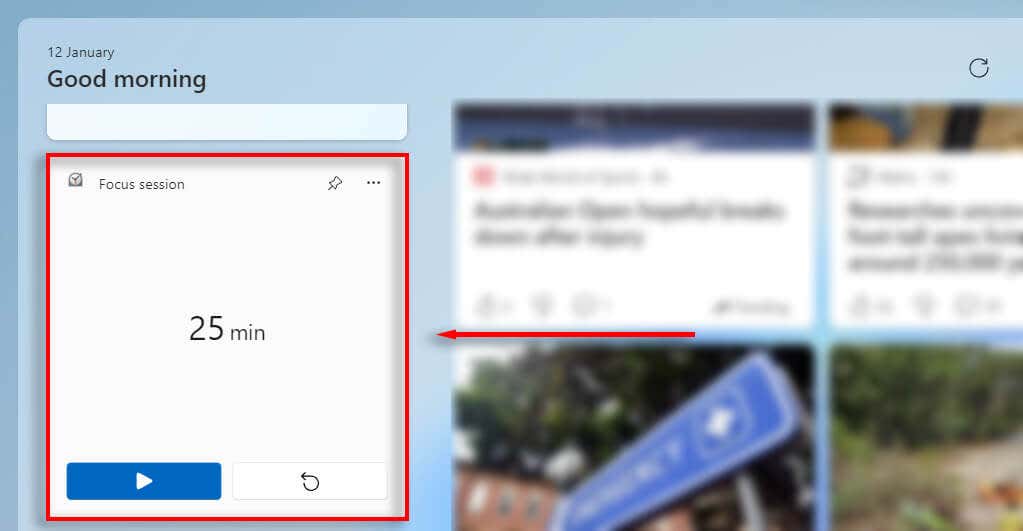
Focus Session est un widget qui réduit les distractions telles que les notifications et les alertes, vous aidant ainsi à en faire plus. Pour utiliser Focus Session, ouvrez le WidgetBoard, faites défiler jusqu'à Focus Session et appuyez sur le bouton Play. Pendant les 25 prochaines minutes, vous ne recevrez aucune notification.
Comme les autres widgets, vous ne pouvez modifier l'ensemble des paramètres qu'à partir de l'application elle-même. Ouvrez le Menu Démarreret recherchez « session de mise au point », puis sélectionnez Paramètres de mise au point. Ici, vous pouvez modifier la durée de vos sessions de concentration, la façon dont le minuteur apparaît et les éléments que vous souhaitez empêcher d'apparaître sur votre écran pendant la session.
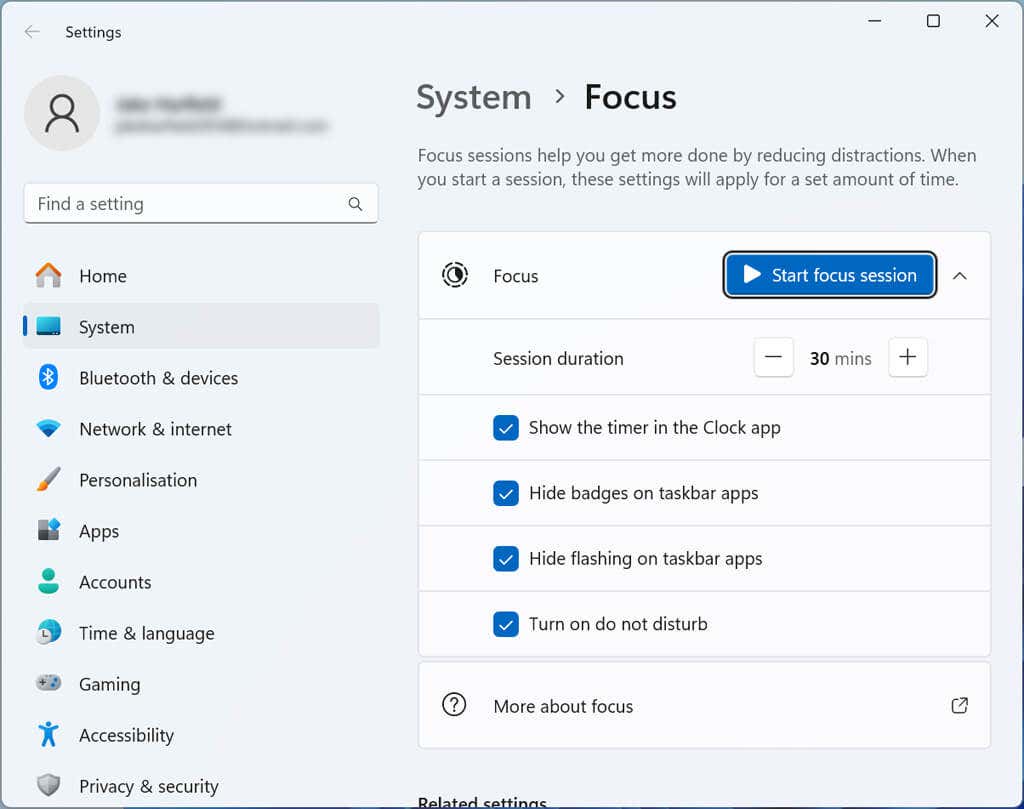
Fonctionnalités utiles :
4. Mémodown
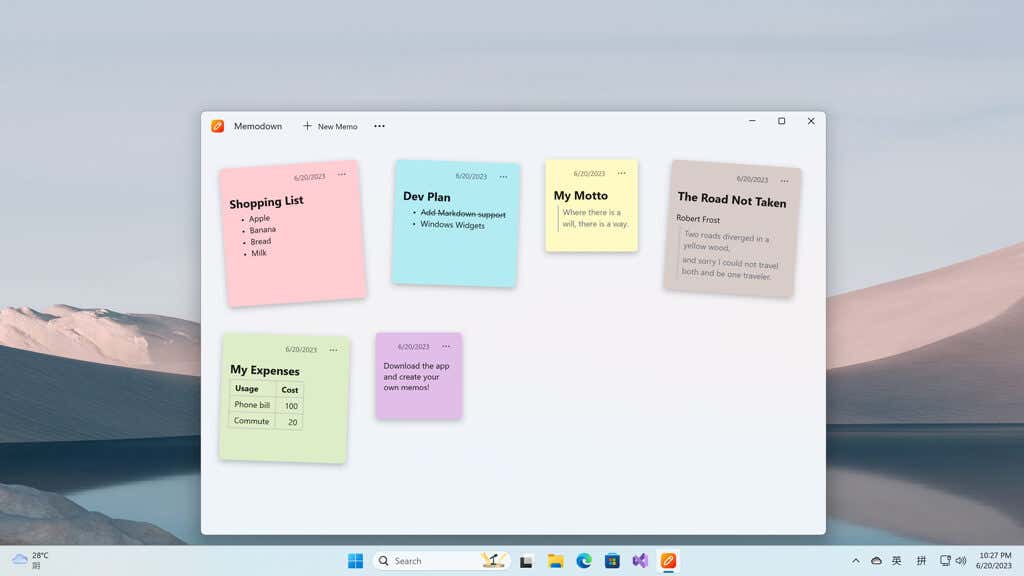
Memodown est un widget tiers (non créé par Microsoft) qui fournit des fonctionnalités de prise de notes. Il s'agit de l'alternative parfaite et légère à l'application de prise de notes complète de Microsoft, OneNote.
À l'aide de Memodown, vous pouvez facilement créer des notes autocollantes et les épingler en tant que widgets dans votre tableau de widgets. Le widget coûte 2,99 $ et propose un court essai gratuit.
Pour obtenir Memodown, vous devrez effectuer une recherche dans le Microsoft Store. Appuyez sur la touche Windows+ Wpour ouvrir le tableau des widgets, puis appuyez sur le symbole +. Sélectionnez Rechercher plusWidgetspour ouvrir le Microsoft Store, puis faites défiler vers le bas et sélectionnez Memodown. Achetez le widget, puis appuyez sur Obtenir..

Vous pouvez également utiliser Memodown comme une application autonome qui affichera toutes vos notes autocollantes, puis choisira quelle note autocollante vous souhaitez afficher sous forme de widget sur votre tableau.
Fonctionnalités utiles :
5. Lien téléphonique
Lien téléphonique est une application Microsoft relativement nouvelle qui vous permet de connecter votre smartphone Android ou Apple à votre PC. Une fois connecté, vous pouvez voir les notifications de votre téléphone, envoyer des messages aux personnes et bien plus encore, le tout depuis votre ordinateur de bureau Windows.
Pour utiliser Phone Link, vous devez d'abord connecter votre appareil Android ou iOS. Ouvrez le tableau des widgets, faites défiler jusqu'à Phone Link, puis choisissez Androidou iPhone. L'application Phone Link générera un code QR. Scannez-le pour relier votre mobile à votre PC et commencez à utiliser Phone Link.

Fonctionnalités utiles :
6. Météo

Si vous vous rendez au travail ou si vous travaillez à l'extérieur, l'application météo est indispensable. Il peut vous aider à préparer votre journée, en vous assurant de ne pas oublier votre manteau, votre parapluie ou votre chapeau, selon la météo.
Le widget météo est assez simple : il vous montre la météo dans votre région et fournit un lien pour voir les prévisions complètes dans Microsoft Edge.
La seule option de personnalisation proposée par le widget météo consiste à choisir la météo du lieu que vous souhaitez afficher. Pour modifier cela, appuyez sur les trois pointset sélectionnez Personnaliser le widget.
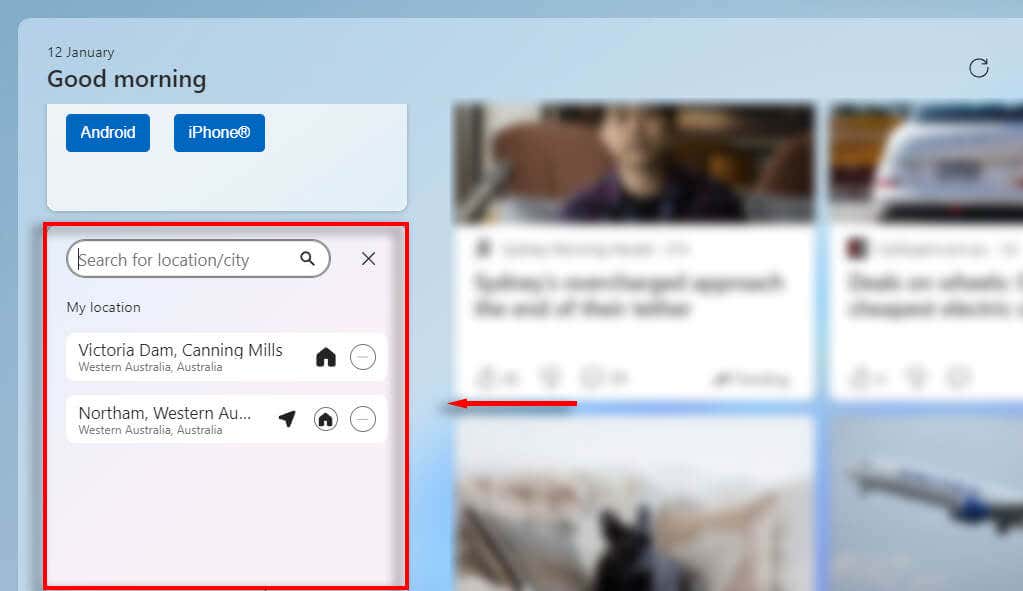
Fonctionnalités utiles :
7. Copilote Windows
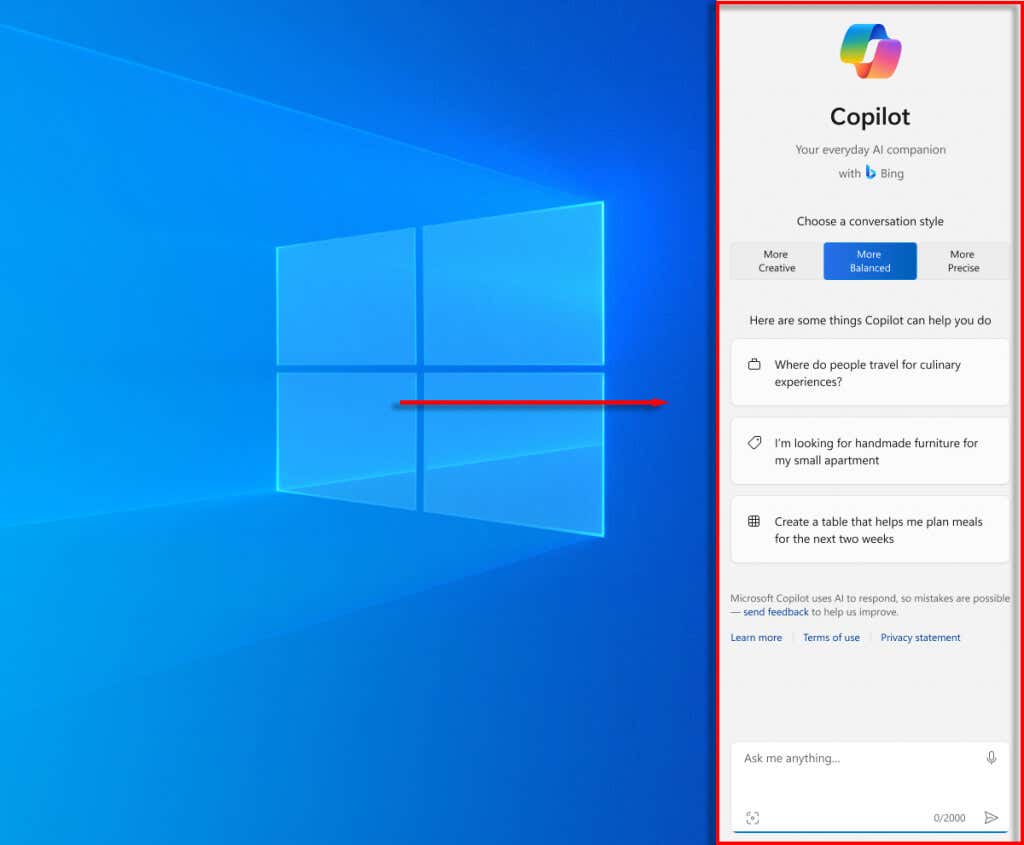
Bien qu'il ne s'agisse pas techniquement d'un widget, Copilot mérite une mention sur n'importe quelle liste d'applications de productivité. L'un des nouveaux gadgets d'IA introduits dans Windows 11, Copilot permet d'accélérer votre flux de travail dans de nombreuses applications Windows prises en charge, notamment Microsoft Word, PowerPoint, Excel et Paint.
Copilot utilise ChatGPT d'OpenAI pour vous aider à rédiger des e-mails, à préparer des modèles de documents et à créer des images. Pour ouvrir Copilot, appuyez sur la touche Windows+ C. Vous pouvez ensuite lui demander de faire ce que vous voulez en tapant une question ou une commande dans la zone de texte en bas de la fenêtre.
Fonctionnalités utiles :
Faites-en plus avec Windows 11
Microsoft a considérablement augmenté le potentiel de productivité de Windows 11, en introduisant une série de widgets utiles qui peuvent vous aider à en faire plus. Si vous utilisez ces widgets à leur plein potentiel, vous pourrez respecter votre emploi du temps, bloquer les distractions et vous souvenir de tout ce dont vous avez besoin pour accomplir votre travail.
.